魔法猪一键重装系统后显示不全屏怎么解决?
最近有用户反映在使用魔法猪一键重装系统后遇到了显示不全屏的情况,这是怎么一回事呢?遇到这种情况该怎么解决呢?针对这一问题,本篇带来了魔法猪一键重装系统后显示不全屏的解决方法,操作简单,分享给大家。
魔法猪一键重装系统后显示不全屏的解决方法:
1、出现这个情况一般是因为系统重装后没有自动判断出显示器的分辨率大小,系统从而按照默认的较小的分辨率显示,所以用户看到的就是屏幕两边是黑色的。
2、只需要在桌面右键“屏幕分辨率”-“分辨率”,选择适合你电脑显示器大小的分辨率即可。
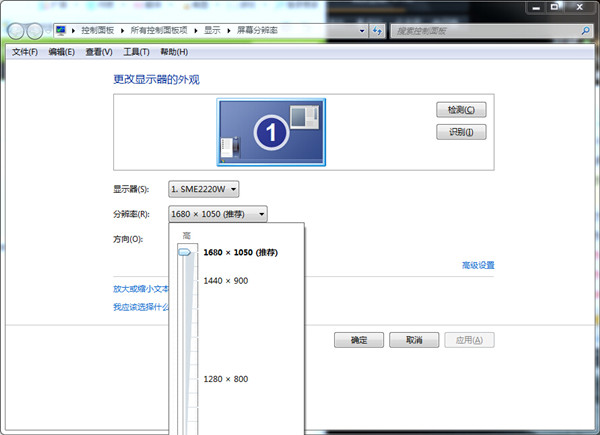
各种常见尺寸显示器大小相应的最佳分辨率请参考如下:
14寸笔记本最佳分辨率:1366×768;
17寸显示器最佳分辨率:根据17寸屏幕的默认最佳分辨率分3种,1440*900(比例:16:10)、1440*810(比例:16:9)、1680:945(比例:16:9)、1280*1024(比例:5:4);
19寸显示器最佳分辨率:1440×900;
21寸显示器最佳分辨率:16:10比例的22(21.6)与20(20.1)英寸宽屏液晶显示器的最佳分辨率是:1680×1050;16:9比例的23与22(21.5)、20英寸宽屏液晶显示器的最佳分辨率是:1920×1080(1080p FullHD全高清分辨率);
21.5寸显示器最佳分辨率:21.5寸液晶显示器按照市场的默认的比例分2种,即宽屏16:10和宽屏16:9的比例,最佳分辨率分分别是16:10的分辨率是 1680*1050,16:9的最佳分辨率是1920*1080;
22寸显示器最佳分辨率:按比例最佳分辨率分分别是16:10的分辨率是 1680*1050,16:9的最佳分辨率是1920*1080;
23寸显示器最佳分辨率:1920*1080。
如果在分辨率栏找不到合适的分辨率大小即无法达到最清晰,请尝试下载驱动软件处理下显卡驱动问题再来设置。
最新推荐
-
excel怎么把一列数据拆分成几列 excel一列内容拆分成很多列

excel怎么把一列数据拆分成几列?在使用excel表格软件的过程中,用户可以通过使用excel强大的功能 […]
-
win7已达到计算机的连接数最大值怎么办 win7连接数达到最大值

win7已达到计算机的连接数最大值怎么办?很多还在使用win7系统的用户都遇到过在打开计算机进行连接的时候 […]
-
window10插网线为什么识别不了 win10网线插着却显示无法识别网络

window10插网线为什么识别不了?很多用户在使用win10的过程中,都遇到过明明自己网线插着,但是网络 […]
-
win11每次打开软件都弹出是否允许怎么办 win11每次打开软件都要确认

win11每次打开软件都弹出是否允许怎么办?在win11系统中,微软提高了安全性,在默认的功能中,每次用户 […]
-
win11打开文件安全警告怎么去掉 下载文件跳出文件安全警告

win11打开文件安全警告怎么去掉?很多刚开始使用win11系统的用户发现,在安装后下载文件,都会弹出警告 […]
-
nvidia控制面板拒绝访问怎么办 nvidia控制面板拒绝访问无法应用选定的设置win10

nvidia控制面板拒绝访问怎么办?在使用独显的过程中,用户可以通过显卡的的程序来进行图形的调整,比如英伟 […]
热门文章
excel怎么把一列数据拆分成几列 excel一列内容拆分成很多列
2win7已达到计算机的连接数最大值怎么办 win7连接数达到最大值
3window10插网线为什么识别不了 win10网线插着却显示无法识别网络
4win11每次打开软件都弹出是否允许怎么办 win11每次打开软件都要确认
5win11打开文件安全警告怎么去掉 下载文件跳出文件安全警告
6nvidia控制面板拒绝访问怎么办 nvidia控制面板拒绝访问无法应用选定的设置win10
7win11c盘拒绝访问怎么恢复权限 win11双击C盘提示拒绝访问
8罗技驱动设置开机启动教程分享
9win7设置电脑还原点怎么设置 win7设置系统还原点
10win10硬盘拒绝访问怎么解决 win10磁盘拒绝访问
随机推荐
专题工具排名 更多+





 闽公网安备 35052402000376号
闽公网安备 35052402000376号